
时间:2023-03-08 编辑:笑话
这期教程是为各位讲解在Microsoft Office Visio中使用墨迹进行签名的详细步骤,感兴趣的就赶紧去下文学习下吧,相信你们会喜欢。
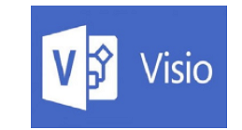
首先我们在当前中的打开一个visio的文件当中,进行选中一个空白处需要墨迹签名的位置。
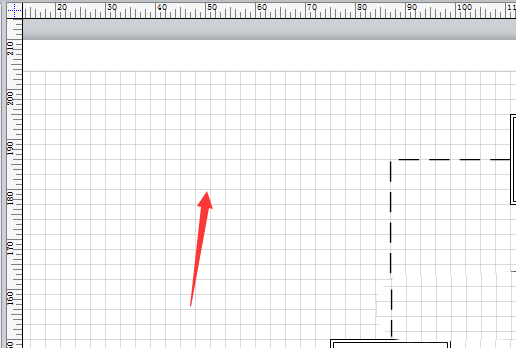
这时进行点击visio菜单中的审阅的菜单。
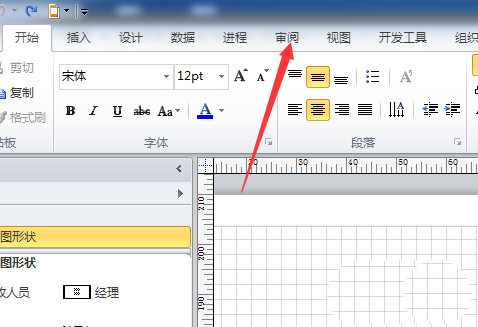
接着我们点击了审阅菜单之后,进行点击墨迹的选项。
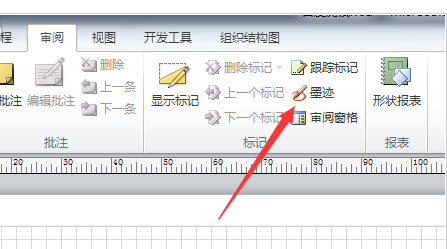
然后在visio的空白处进行拖动。
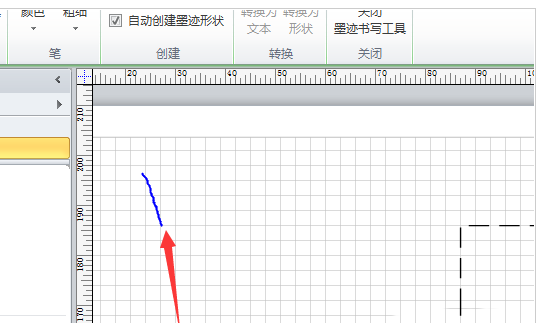
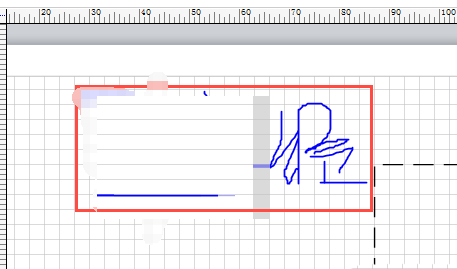
Microsoft Office Visio相关攻略推荐:
Microsoft Office Visio背景图案颜色如何调整?背景图案颜色调整方法介绍
Microsoft Office Visio怎么制作请假流程图?绘制请假流程图教程分享
Microsoft Office Visio如何制作风车?绘制风车教程分享
最后我们签名墨迹完成之后,进行点击关闭来进行保存。
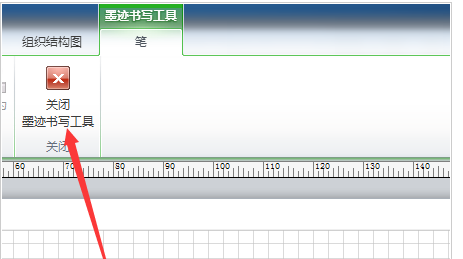
以上就是为你们讲解的Microsoft Office Visio中使用墨迹进行签名的具体流程介绍,你们是不是都学会了呀